Беспроводные технологии, наконец, становятся намного популярнее своих проводных аналогов. Прошли те времена, когда вы подключали USB-кабель для передачи данных между мобильным телефоном и ПК. В этом же контексте мы рассмотрим способ передачи данных между телефоном Android и ПК с Windows с помощью ES File Explorer и FileZilla, популярного файлового обозревателя для Android и выдающегося бесплатного FTP-клиента соответственно.
ES File Explorer — это бесплатный файловый менеджер для Android. Это очень популярное приложение с множеством функций, кроме простого управления файлами. И одной из этих функций является возможность запуска FTP-сервера на вашем мобильном телефоне. Мы будем использовать эту функцию для передачи файлов между вашим компьютером с Windows и телефоном или планшетом Android. Прежде чем двигаться дальше, убедитесь, что ваш компьютер и мобильный телефон подключены к одной сети через Wi-Fi или локальную сеть.
Если у вас дома нет Wi-Fi, вы можете включить Mobile Hotspot на компьютере с Windows и подключить к нему свой мобильный телефон.
Шаг 1. Вам необходимо установить ES File Explorer на ваше устройство Android. Перейдите в Google Play Store и установите приложение на свой телефон/планшет.
Шаг 2. Откройте приложение и предоставьте разрешения на хранение при появлении соответствующего запроса.
Шаг 3. Нажмите на три бара в верхнем левом углу. Прокрутите вниз и нажмите на Сеть. Теперь нажмите на Просмотр на ПК. Нажмите на кнопку «TURN ON», чтобы запустить локальный FTP-сервер на вашем телефоне.
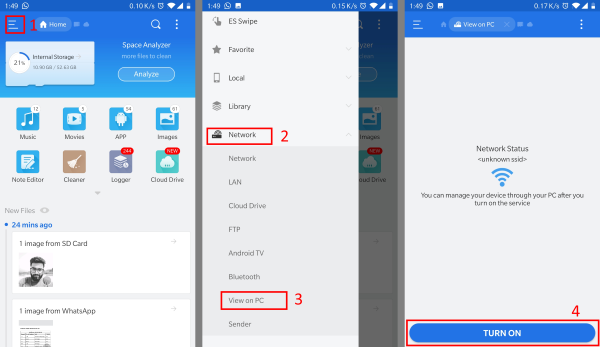
Шаг 4. Сервер работает. Вам нужен FTP-клиент для просмотра его содержимого и взаимодействия с ним. Мы рекомендуем использовать FileZilla. Это бесплатный FTP-клиент с открытым исходным кодом, который прост в использовании. Вы можете использовать любой другой клиент FTP по вашему усмотрению.
Шаг 5. Установите и откройте клиент FileZilla на вашем компьютере. В текстовом поле введите IP-адрес и порт хоста, как показано в ES File Explorer на вашем мобильном телефоне. Нажмите на кнопку быстрого подключения.
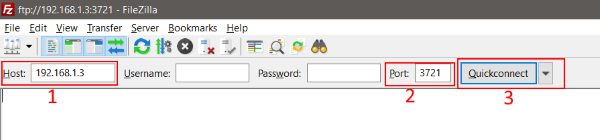
Теперь вы должны быть подключены к FTP-серверу вашего мобильного телефона. В правой части окна FileZilla вы можете просматривать содержимое вашего телефона. А с левой стороны, вы можете просматривать содержимое вашего компьютера. Чтобы загрузить что-либо с телефона, щелкните правой кнопкой мыши и выберите «Загрузить». Аналогичным образом, если вы хотите загрузить что-либо на свой телефон, щелкните правой кнопкой мыши любой файл/папку на локальной стороне и выберите «Загрузить». Таким образом вы можете установить беспроводную передачу данных между телефоном Android и компьютером с Windows.
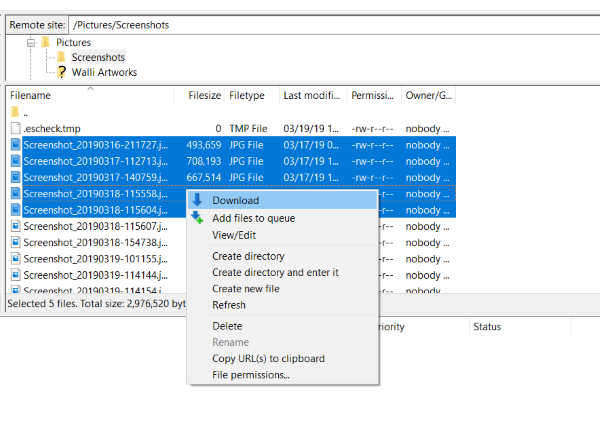
Помимо простой загрузки и выгрузки, вы также можете просматривать содержимое, переименовывать файлы и папки и делать еще больше. Вы также можете просматривать файлы напрямую, не загружая их на свой компьютер. Все операции FTP возможны, если вы используете надежный FTP-клиент, такой как FileZilla.
Другим подходом беспроводной передачи данных может быть запуск FTP-сервера на вашем компьютере, а затем подключение к нему из ES File Explorer. После создания сервера вы можете перейти в раздел FTP в ES File Explorer, ввести IP-адрес и порт вашего компьютера и начать передачу данных.
ES File Explorer и FileZilla оба являются выдающимися инструментами. Я предпочитаю эту комбинацию перед другими приложениями, которые позволяют беспроводную передачу данных, потому что FTP быстрый, надежный. Кроме того, FileZilla дает вам полный контроль над файлами на обоих устройствах.





